Несмотря на развитие облачных технологий, позволяющих сохранять свои файлы на удаленном сервере и иметь к ним доступ с любого устройства, флешки не теряют своей популярности. Достаточно большие по размеру файлы перенести между двумя компьютерами, особенно находящимися рядом, таким способом гораздо удобнее.
Представьте себе ситуацию, когда, подключив флешку вы обнаруживаете, что удалили с нее какие-то необходимые Вам материалы. Что делать в этом случае и как провести восстановление данных? Решить проблему можно с помощью специальных программ.
Как восстановить удаленные файлы с флешки
Содержание: Как восстановить удаленные файлы с флешки
- Как вернуть удаленные файлы с флешки
- Способ 1: Unformat
- Способ 2: CardRecovery
- Способ 3: Data Recovery Suite
Как вернуть удаленные файлы с флешки
В интернете можно найти достаточно много программ, основная задача которых состоит в том, чтобы вернуть удаленные документы и фото с внешних носителей. Также их можно восстановить после случайного форматирования. Чтобы быстро и без потерь восстановить стертые данные, есть три различных способа.
Как восстановить удаленные файлы с флешки | Программа R-studio | Блог студии «Мы из 90х»
Способ 1: Unformat
Выбранная программа помогает в восстановлении практически любых данных со всех типов носителей. Использовать ее можно как для флеш-накопителей, так и для карточек памяти и жестких дисков. Скачать Unformat лучше всего на официальном сайте, тем более что там все происходит бесплатно.
После этого выполните следующие простые действия:
1. Установите скачанную программу и после ее запуска увидите главное окно.
2. В верхней половине окна выберете нужный накопитель и нажмите кнопку с изображением двойной стрелки, в верхнем правом углу, для запуска процедуры восстановления. В нижней половине окна можете дополнительно посмотреть какие разделы флешки будут восстановлены.
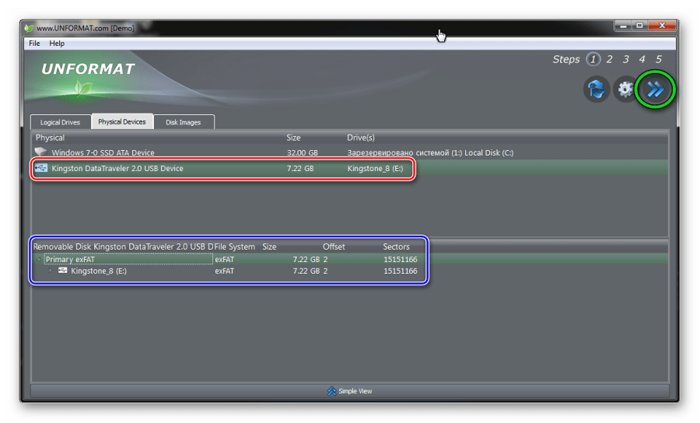
3. Вы можете наблюдать процесс первичного сканирования. Над полосой прогресса сканирования видно количество обнаруженных в его процессе файлов.
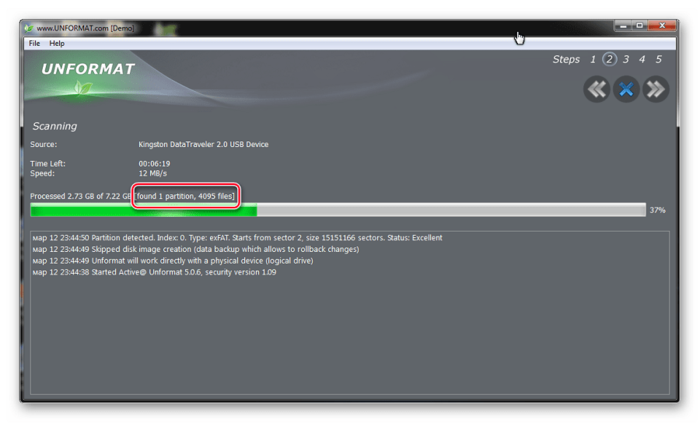
4. После окончания первичного сканирования в верхней половине окна нажмите на значок флешки и запустите вторичное сканирование. Для этого снова выберете свой USB-накопитель в списке.
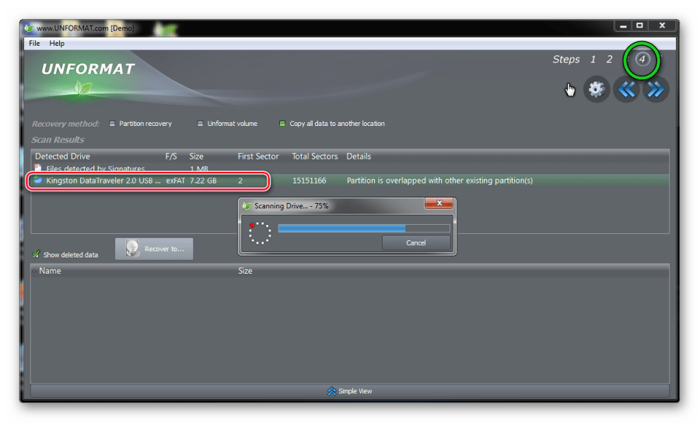
5. Нажмите на иконку с надписью «Recover to…» и откройте окно выбора папки сохранения файлов. Это позволит Вам выбрать папку, куда будут выгружаться восстановленные файлы.
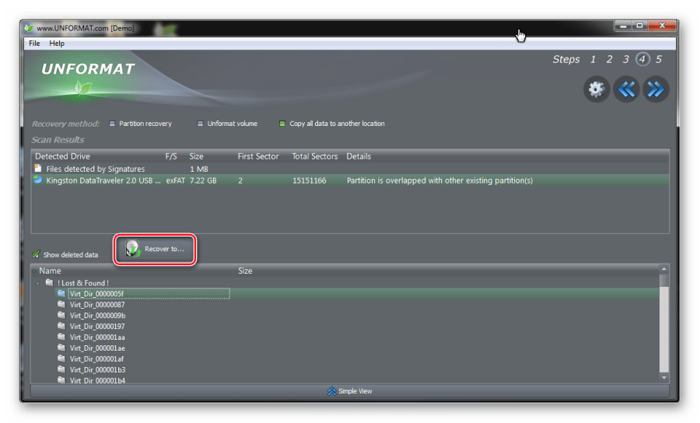
Как восстановить удаленные файлы/фото с флешки на ПК
6. Выберите нужную директорию или создайте новую и нажмите кнопку «Browse…», начнется процесс сохранения восстановленных файлов.
Способ 2: CardRecovery
Данная программа предназначена для восстановления, в первую очередь, фото и видеоматериалов. Скачивайте ее исключительно с официального сайта, ведь все остальные ссылки могут вести на вредоносные страницы.
Дальше выполните ряд простых действий:
1. Устанавливаете и открываете программу. Нажмите кнопку «Next >», чтобы перейти к следующему окну.
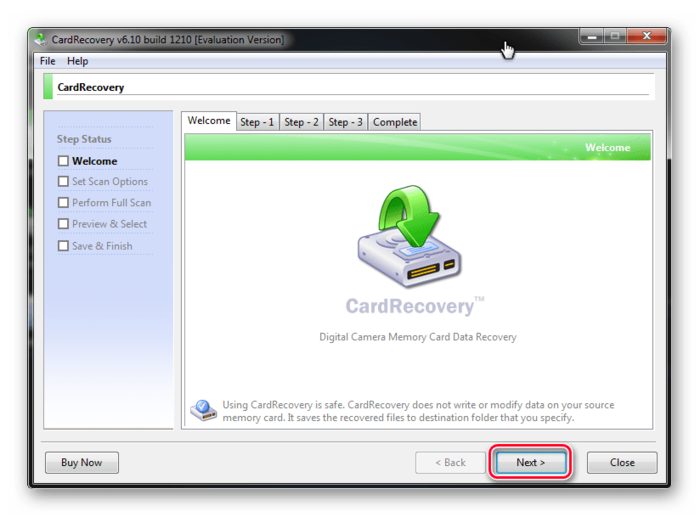
2. На вкладке «Step 1» укажите место размещение носителя информации. Затем галочками отметьте тип восстанавливаемых файлов и укажите папку на жестком диске, в которую будет проводиться копирование готовых данных. Для этого поставьте галочки на типах восстанавливаемых файлов. А папка для восстанавливаемых файлов указывается под надписью «Destination Folder».
Можно сделать это вручную, если нажать на кнопку «Browse». Завершаете подготовительные операции и запустите сканирование с помощью нажатия на кнопку «Next >».
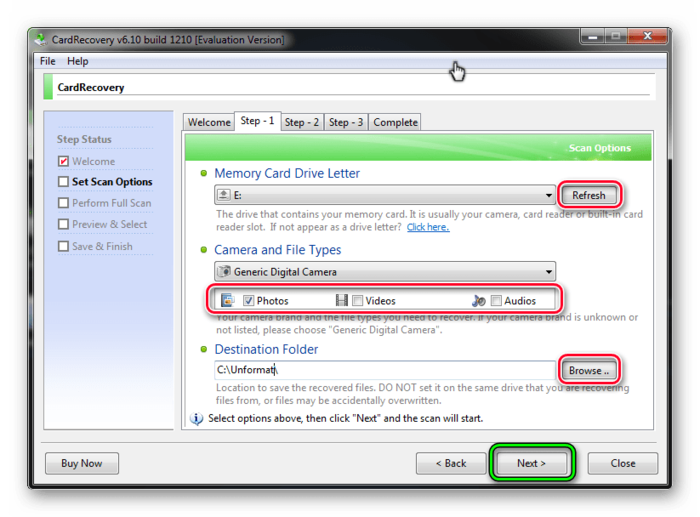
3. На вкладке «Step 2» в процессе сканирования можно видеть прогресс выполнения и перечень обнаруженных файлов с указанием их размера.
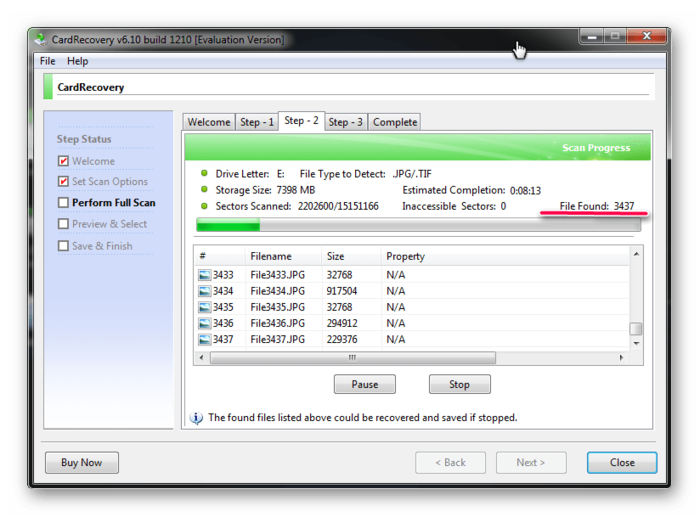
4. В конце появится информационное окно о завершении второго этапа работы. Нажмите «ОК» для продолжения.
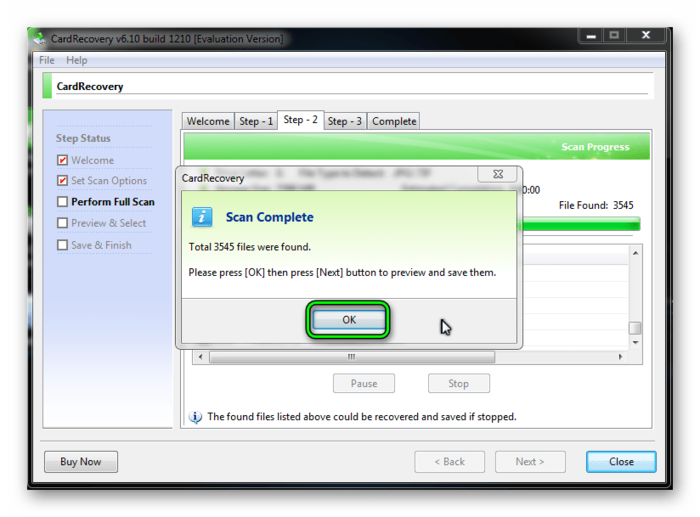
5. Нажмите кнопку «Next >« и перейдите к диалогу выбора найденных файлов для сохранения.
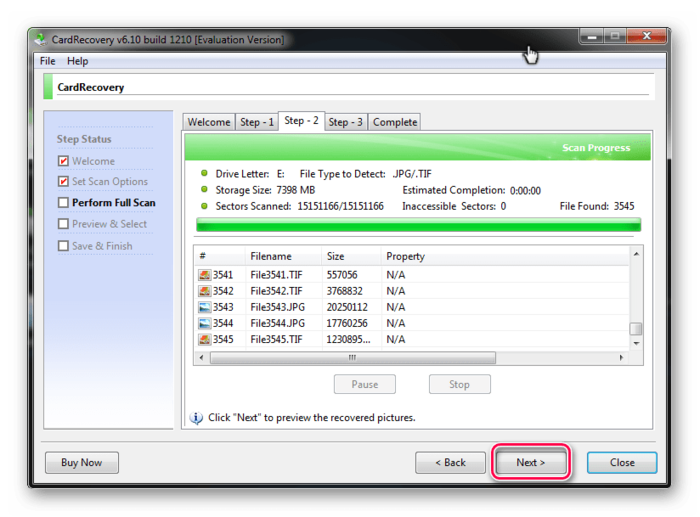
6. В этом окне выберите просмотр предварительных изображений или сразу нажимайте кнопку «Select All» чтобы отметить все файлы для сохранения. Кликайте по кнопке «Next» и все отмеченные файлы восстановятся.
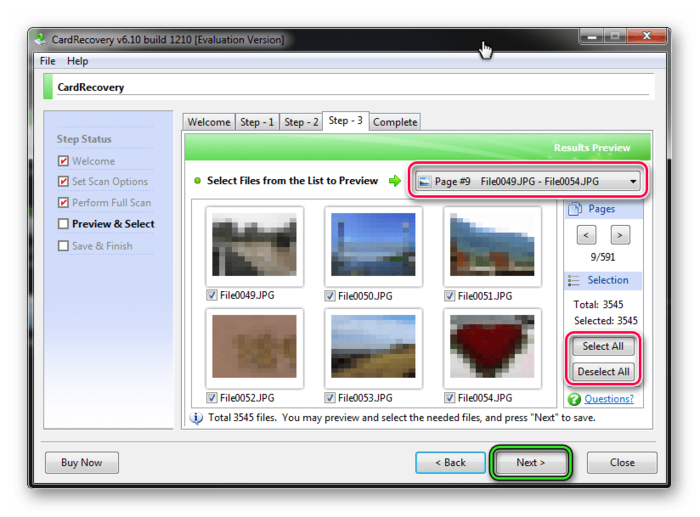
Способ 3: Data Recovery Suite
Третья программа – 7-Data Recovery. Скачивать ее тоже лучше на официальном сайте.
Данное средство является самым универсальным, оно позволяет восстановить любые файлы, вплоть до электронной переписки, и может работать с телефонами на ОС Android.
1. Установите и запустите программу, появится основное окно запуска. Для начала работы выберите иконку с концентрическими стрелками — «Восстановление удаленных файлов» и кликните по ней левой кнопкой мышки.
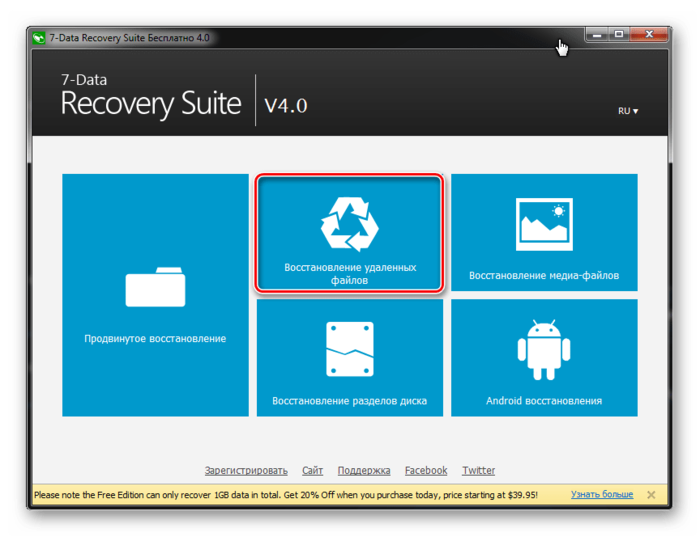
2. В открывшемся диалоге восстановления выберите раздел «Расширенные настройки» в левом верхнем углу. Укажите необходимые типы файлов, проставляя галочки в окне выбора, и кликните по кнопке «Далее».
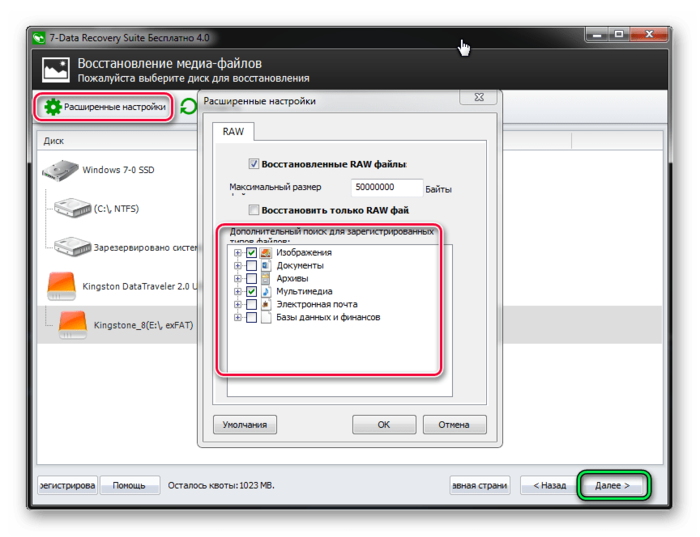
3. Запущен диалог сканирования и над полоской прогресса указано время, которое затратит программа на восстановление данных и количество уже распознанных файлов. Если хотите прервать процесс, нажмите на кнопку «Отмена».
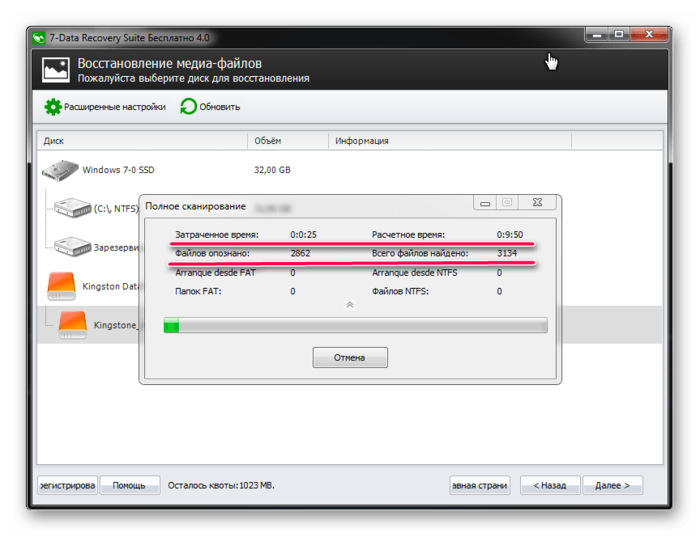
4. После окончание сканирования откроется окно сохранения. Отмечаете галочками необходимые файлы для восстановления и нажимаете кнопку «Сохранить».
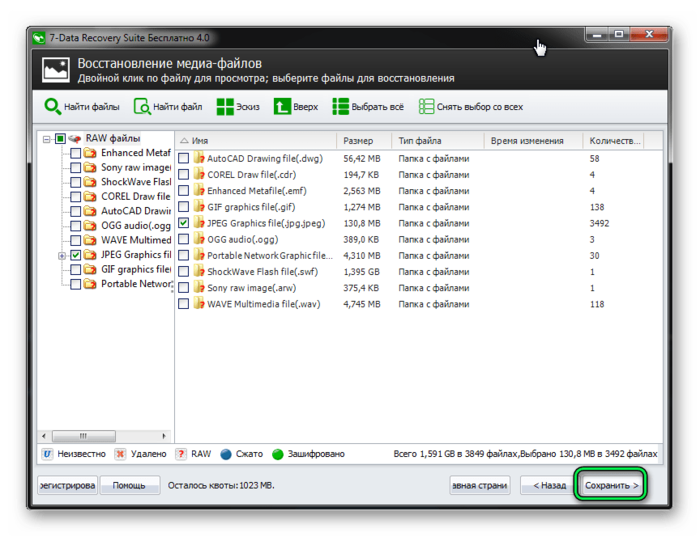
5. Откроется окно выбора места сохранения. В верхней его части указано количество файлов и место, которое они займут на жестком диске после восстановления. Выберите папку на жестком диске, после чего увидите путь к ней в строке под количеством файлов. Кликните кнопку «ОК» для закрытия окна выбора и запуска процесса сохранения.
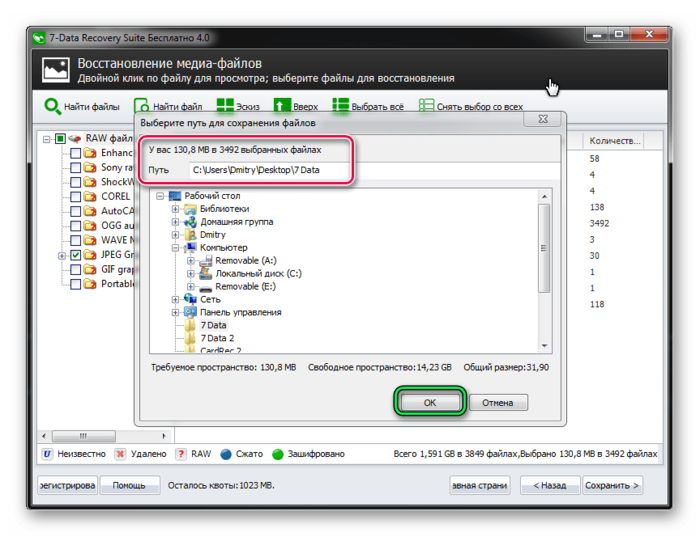
6. Следующее окно показывает прогресс выполнения операции, время ее выполнения и размер сохраненных файлов. Вы можете наглядно наблюдать процесс сохранения.
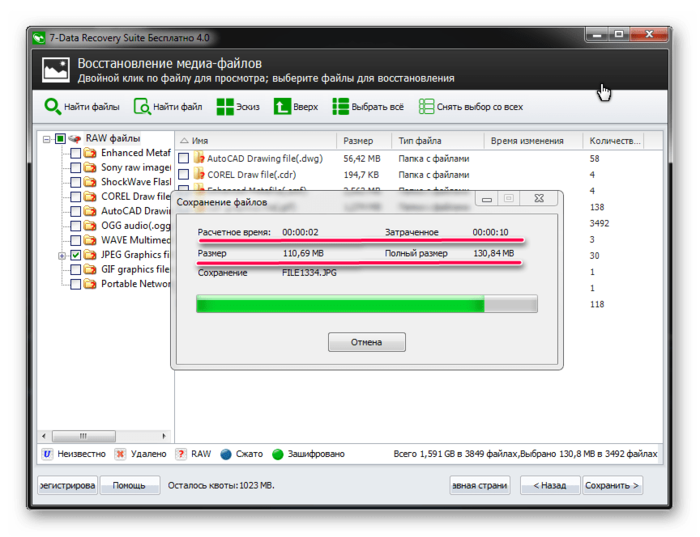
7. В конце появится завершающее окно программы. Закройте его и перейдите в папку с восстановленными файлами, чтобы увидеть их.
Как видите, восстановить случайно удаленные с флешки данные можно самостоятельно в домашних условиях. Причем для этого особых усилий прилагать не нужно. Если ничего из вышеперечисленного не помогает, воспользуйтесь другими программами для восстановления удаленных файлов . Но выше представлены те, которые наилучшим образом работают именно с USB-носителями информации.
Источник: upgrade-android.ru
Как восстановить удаленные файлы с флешки?
День добрый, дорогие друзья. Наверное, каждого касается такая проблема, как восстановление удаленных файлов с флешки или просто компьютера. Просто так иногда бывает, что случайно удаляем то, что нужно. А может удалили специально, а этот файл понадобился через некоторое время.
Сразу возникает вопрос — можно ли восстановить удаленные файлы, картинки или музыку, и какой программой? Конечно можно, но не всегда. Тут влияют несколько факторов. Да и программ по восстановлению удаленных файлов много.
Тут еще возникает человеческий фактор. Дело в том, что сами программы настраиваются и это влияет на результат восстановления утраченных данных. Поэтому если вы не хотите сами пытаться разобраться, можете даже не тратить время на прочтение данной статьи, а просто не записывайте данные на флешку или компьютер и обращайтесь к специалистам.
Ну а тем, кто хочет свои силы попробовать, покажем не сложную схему по восстановлению удаленных данных.
Немного теории о хранении данных
Чтобы правильно восстанавливать данные, необходимо немного знать теорию о способе хранении информации. Сначала хотел более подробно расписать, но новичкам тяжело воспринимать технические термины. Так что опишу на пальцах. Главное понимать принцип.
Вся информация хранится в двоичном коде, но хранится она в секторах. и чем больше весит сам документ или файл, тем больше секторов задействовано. Вообще, хранение данных на жестких дисках или флешках одинаково, только способ записи различается. Ну и сравнить это можно с книгой. Где секторы — страницы, а оглавление — описание файла, место его нахождения и путь к нему.

Вы наверно замечали, что удаление всегда происходит быстрее копирования. Дело в том, что при копировании мы как раз записываем пустые сектора, а в оглавлении уже прописывается все данные о файле и самое главное — путь к секторам — страницам. Кроме того, если диск не фрагментирован, то сектора документа (страницы), будут разбросаны по диску (по книге) и это нужно понимать. А когда мы удаляем файлы, то очищается только оглавление. А вот те сектора, которые относились к удаленному файлу, помечаются как пустые.
Вот поэтому и существует возможность восстановления удаленных данных. Просто та система не может уже найти путь к тем секторам файла, а специальные программы позволяют найти резервные данные о хранящемся документе и пути к секторам от этого документа.
Но и тут не все так просто, нужно знать кокая у вас файловая система жесткого диска или флешки. Например у FAT и FAT32 система схожая, но при удалении каталога (оглавления) невозможно определить 1 сектор, точнее определить цепочку секторов того документа, который хотим восстановить, тогда процесс восстановления документов занимает очень много времени и сил.
А вот с файловой системой NTFS немного проще, там есть специальная таблица раздела, где записана вся цепочка по порядку тех секторов, где находится нужный файл. И качество восстановление будет зависеть от степени поврежденности того каталога.
Проще всего восстанавливать фото, видео или аудио. Можно даже не все сектора собрать и файл можно проиграть, но с небольшими дефектами. Сложнее дела обстоят конечно с программами. Из-за неполной сборки программа может не работать.
Способы удаления файлов и их восстановление
Кроме того, нужно знать как происходит удаление.

- Например если вы просто нажали на файле правой кнопкой, а затем пункт удалить, то файл переместился в корзину. Или просто вы перенесли файл в корзину. Тогда все на много проще. Зайдя в корзину, можно легко восстановить документ или все что там есть разом.
Но вот с флешкой такое не получится, так как путь не сохраняется. Так что будьте внимательны.

- Кроме того, есть вероятность, что поймали вирус. Это очень распространенное явление, когда вирус берет название файла, заменяет своей оболочкой с расширение .EXE, а оригинал просто делает скрытым.
Чтобы это проверить, вверху слева нажимаем на «Упорядочить» — Параметры папок и поиска. Далее открываем кладку «Вид», в окне «Дополнительные параметры» прокручиваем в самый вниз и нажимаем галочку «показывать скрытые файлы…».


В этом случае конечно нужно запустить антивирус, а если у вас его нет, можно почитать об антивирусах тут.
Еще бытует мнение, что вирусы могут повредить флешку. Это все не правда. Вирусы вредят лишь программам и файлам. Они могут только спрятать файл и взамен показать себя под тем именем, чтобы пользователь его запустил для каких либо целей.
Конечно некоторые говорят, что мол вирус съел много файлов и документов на компьютере или флешке. По большому счету, файлы удаляет именно антивирус, в силу того, что те файлы, документы были заражены вирусом или вредоносной программой какой.
На сегодняшний день, в большинстве антивирусных программах есть карантин или «песочница», где можно хранить некоторое время файл с вирусом. А вдруг он очень важен, можно попользоваться и удалить.
- Теперь именно тот процесс, когда удалили файл с компьютера или флешки, а его нужно восстановить. Тогда применяются программы. Есть как платные, так и бесплатные, например Recuva.
Ниже опишу пошаговый алгоритм, так что движемся дальше.
- Сделали форматирование диска или флешки.
Тут надо учесть, что существует два способа форматирования:
- Быстрое, то есть очистка оглавления. Восстановить данные можно точно так же как при обычном удалении.
- Полное. Или еще называют низкоуровневое. Тут сложнее, но восстановить можно, с помощью технологии сигнатур. В таких сигнатурах хранится информация о некоторый файлах. И программ, работающие на такой технологии много. Можно восстановить, но требуется очень много времени, правда не всегда получается восстановить файл полностью.
- Иногда бывает, что произошло механическое повреждение диска или флешки. Например жесткий диск можно хорошо ударить, что данные просто будут читаться плохо или вообще диск не будет работать.
Флешки и твердотельные диски не боятся ударов или встряски, но и там возможно проблемы либо с чипами, либо дефекты паек. Может даже случайно оторвали какие-либо дорожки на флешке. Тут простыми программами не помочь.
Можно конечно взять паяльник и припаять то что оторвалось, но дефект не всегда виден. Так что если не работает диск или флешка, просто нужно идти к специалисту. Он может сделать диск, а может выпаять чип памяти и специальным прибором считать нужные вам файлы.
В общем самим точно делать не стоит, если Вы сами не специалисты такого уровня .
- Еще бывает ситуация, когда сама файловая система накопителя повреждена, и Windows не может считать информацию с флешки.
Такое может случиться если:
- Неправильно отключили флешку
- Был скачек напряжения во время работы
- Большой физический износ ячеек памяти и так далее.
Тогда нам нужно произвести сканирование ячеек памяти флешки на наличие физических и логических ошибок. Для этого есть не мало приложений. Но мы рассмотрим стандартный вариант. Для этого в «Моем компьютере», нажимаем на изображение нужной флешки правой кнопкой мыши и внизу «Свойства».

Далее нажимаем на вкладку «Сервис» и ниже есть пункт «Проверка диска на наличие ошибок». Нажимаем «Выполнить проверку». Теперь ставим обе галочки, как на скриншоте и нажимаем «Запуск».

Если операционная система просит отключить том устройства, то просто закройте все приложения, использующие его и нажимайте «Отключить».

Далее просто ждем. По завершении на экране высветится статистика. Если были исправления, то можно попробовать снова открыть флешку.
Пошаговая инструкция по восстановлению данных
В данной инструкции, я использую пример восстановления данных с помощью программы Recuva. так как она довольна распространена и бесплатна и достаточно удобна.
- Первым делом, когда поняли что удалили не то или просто обнаружили пропажу файлов — прекратите записывать что-либо на флешку. А если на компьютере, то закройте все окна, программы и интернет браузер.
- Вставьте флешку в компьютер и убедитесь, что система ее видит и читает. Если что-то не так, попробуйте просканировать на наличие ошибок, описанным выше способом.
- Скачайте и установите программуRecuva на компьютер.
- Далее выбираем тип восстанавливаемых данных. Если же желаете увидеть все найденные к восстановлению данные, оставляйте флажок на первом пункте «все файлы», и нажимайте«далее».

- Указываем расположение восстанавливаемых файлов. То есть то место, где файлы были, например на флешке и нажимайте «Далее».

- После того, как вы выбрали нужный диск/папку, перед вами появится окно завершения работы мастера Recuva, где он предложит вам включить углубленный анализ. При первичном проходе делать этого не рекомендуется, т.к. включение данной функции сильно увеличит время сканирования, при этом результаты не факт что будут отличаться. Так что оставляйте пока как есть и нажимайте «Начать».
- После того, как закончится сканирование, перед вами появится окно в найденными удаленными файлами. Как видите, есть три типа цветовой индикации найденных файлов — красные (восстановить не получится), желтые (возможно частичное восстановление) и зеленые (могут быть восстановлены полностью). Отмечайте искомые файлы, нажимайте «Восстановить…» и выбирайте папку, куда будут помещены восстановленные файлы.

Вот и все, ничего сложного. Кроме описанной выше программы, есть еще несколько бесплатных программ. Почему бесплатные — просто я для себя не вижу смысла покупать программу, которой возможно воспользуюсь раз в 5 лет. А бесплатные утилиты очень хорошо справляются со своей задачей.
Кроме того, я специально устанавливал несколько программ и тестировал их друг за другом. Вот список программ, которые я бы рекомендовал:
- Русская программа DMDE. Очень эффективная, скачать можно на официальном сайте по ссылке.
- R.saver. Хорошо восстанавливает данные даже после форматирования, по сигнатурам. Вот ссылка.
- PC Inspector File Recovery мощная программа. Но минус в том, что она англоязычная. Ссылка тут.
Ещё несколько советов

- В первую очередь, отмечу, что если вы восстанавливаете данные с флешке, то при восстановлении указывайте путь на компьютере, например папку «Мои документы». Даже на компьютере что-то восстанавливаете, указывайте путь на другой раздел диска или другой диск. И лучше прежде чем пользоваться программами, читать там инструкции. Очень полезно бывает.
- Что же делать, если файл не полностью восстановился. Можно попробовать другими программами этот файл «собрать», восстановить. Например с музыкой или фото или видео проще. Некоторые программки могут и поврежденные файлы прочитать. Правда они будут поврежденными, не полными.
Текстовые документы так же можно пробовать открыть в простом текстовом редакторе TXT. Есть утилиты по восстановлению документов, например OfficeRecovery. Конечно никто не даст гарантии. Но если информация важная, можно пробовать различные инструменты.
- Еще бывает случай, когда вставляем внешний накопитель в порт, а система просит произвести форматирование. Что же делать, если там очень важная информация.
Для начала пробуем проверить диск на наличие ошибок, Смотрите выше. Так же можно пробовать различные программы для флешек, которые могут предоставить доступ, например JetFlash Recovery Tool.
Ну а если не получается, пусть форматирует, можно потом пробовать восстановить. В любом случае произошел сбой вашего накопителя, так что нужно важную информацию вытаскивать и в зависимости от поломки, ремонтировать или менять диск.
- Не редки случаи, когда программа восстановила файл, а он не открывается или просто пустой. В таких случаях программа просто не смогла восстановить файл по каким-либо причинам. Можно пробовать тогда други программы для восстановления данных.
- Еще, если файл был очень давно удален, его так же можно восстановить. Все будет зависеть только от того, как много секторов с файлом было перезаписано. Так что время удаления не всегда играет роль. Но конечно же чем раньше, тем лучше.
Надеюсь я вам смог помочь. Если остались вопросы, пиши в комментариях, всем пока.
Источник: polzablog.ru
Восстановить удаленные файлы с USB флешки
Как восстановить файлы с USB флешки? Вернуть утерянные данные помогут программы для восстановления данных. Рассмотрим две такие программы для Windows. Что это за программы, и как ими воспользоваться, дабы вернуть утерянные данные. Также поговорим о том, как вернуть данные с проблемной и полностью нерабочей флешки.

Программа для восстановления файлов с USB флешки
Итак, наши файлы на флешке. Мы могли их случайно удалить. Это мог намеренно сделать кто-то другой или вирус. Флешка отформатирована. Отображается с файловой системой RAW, как неизвестный раздел или при открытии выдаёт уведомление «Диск не отформатирован».
Не определяется в Windows. Имеет признаки выхода из строя.
Всё это случаи, когда нужно прибегнуть к процедуре восстановления данных.
Вернуть полностью данные возможно, если это случаи форматирования USB флешки, невозможности доступа к ней, наличия признаков выхода её из строя. В таких случаях нужно в первую очередь восстановить данные. И только потом заниматься вопросом восстановления работоспособности самой флешки.
Дабы вернуть наши данные, для этих целей нужна специальная программа. Восстановить удалённые файлы с USB флешки без программ невозможно. В отличие от файлов, хранящихся на разделах внутреннего жёсткого диска компьютера, файлы на USB флешке после удаления не попадают в корзину Windows. Кстати, не всегда из корзины можно восстановить файлы, удалённые с внутреннего диска.
Какая должна быть программа для восстановления файлов с флешки, чтобы наверняка решила нашу проблему? Она должна:
- Предусматривать поддержку конкретно флешек как типов носителей данных;
- Предусматривать поддержку конкретно той файловой системы, в которую форматирована USB флешка;
- Иметь эффективные алгоритмы восстановления данных;
- Предусматривать способ потери данных. Т.е. предусматривать восстановление данных с USB флешки после форматирования или удаления файлов, при наличии проблем с доступом к флешке и т.п.
Восстановление файлов с USB флешки бесплатно
Чтобы бесплатно восстановить файлы с USB флешки, необходимо воспользоваться, соответственно, бесплатной программой. Такие программы обычно уступают в эффективности платным, с мощными алгоритмами восстановления данных. Но могут помочь в лёгких случаях.
Бесплатная программа для восстановления удалённых файлов — Windows File Recovery. Это консольное средство от компании Microsoft, работает через командную строку в Windows 10 и 11. Поддерживает файловые системы NTFS, FAT32, ExFAT и ReFS. Подробно о восстановлении файлов с помощью Windows File Recovery здесь и здесь.
Восстановление файлов с USB флешки программой RS Partition Recovery
Эффективная программа для восстановления файлов с USB флешки — RS Partition Recovery. Поддерживает множество типов носителей, включая флешки. И поддерживает практически все файловые системы. Если USB флешка хоть как-то определяется системой Windows, с этой программой у нас хорошие шансы восстановить данные.
Огромный плюс RS Partition Recovery – это программа для восстановления удалённых файлов с USB флешки. Более того, у неё мультиязычный интерфейс, каждый может выбрать приемлемый язык.
Как восстановить файлы с USB флешки с помощью RS Partition Recovery?
Универсальное решение для восстановления данных
Перед нами появится мастер восстановления файлов.
Необходимо указать флешку в качестве диска, где программе нужно искать удалённые файлы.
Далее нам будет предложено два типа сканирования удалённых файлов – быстрое сканирование и полный анализ. Можно оставить установленное по умолчанию быстрое сканирование. Если оно не найдёт нужные файлы, далее можем повторно запустить мастер восстановления файлов и применить уже полный анализ с глубоким сканированием.
По итогу сканирования жмём «Готово».
Получаем перечень возможных для восстановления файлов. Выделяем кликом нужные и жмём для них кнопку «Восстановить».
Далее указываем программе, каким образом мы хотим сохранить восстановленные файлы. При выборе сохранения на жёсткий диск обязательно указываем путь, отличный от исходного, где хранились данные. Т.е. выбираем папку на внутреннем жёстком диске, а не флешку.
Восстановление файлов с повреждённой или нерабочей флешки
Как восстановить файлы, если USB флешка повреждена? Например, программа RS Partition Recovery предусматривает восстановление данных с проблемных флешек. Но для этого сама USB флешка должна определяться в Windows.
Если USB флешка не определяется, можно попытаться обновить её драйвер. И можно попробовать подключить к другим портам USB на компьютере. На ПК желательно к тем, что расположены сзади, непосредственно на материнской плате.
В крайнем случае можно прибегнуть к перепрошивке флешки. Однако это возможно не в каждом случае.
Извлечь данные с полностью нерабочей флешки при необходимости может квалифицированный специалист. Здесь нужно проделать ювелирную работу по подсаживанию чипов памяти нерабочей флешки на точно такую же флешку-донор. Соответственно, данные могут быть восстановлены только при условии, что сами чипы памяти не повреждены.
В идеале с флешками, особенно дешёвыми, лучше не шутить. Как только они первыми признаками сигнализируют о скором выходе из строя, с них нужно извлечь данные. И заменить устройство на новое.
Часто задаваемые вопросы
Как восстановить файлы с флешки? Необходимо воспользоваться программой для восстановления данных. Либо бесплатной Windows File Recovery. Либо лицензионной RS Partition Recovery. Как восстановить файлы, если к флешке нет доступа?
Главное, чтобы флешка определялась Windows. Тогда программы для восстановления данных увидят её. Если флешка не определяется, можно попробовать подключить её к другому порту USB или обновить драйвер. Как восстановить файлы с нерабочей флешки? Если флешка полностью нерабочая, восстановить данные сможет только квалифицированный специалист.
Источник: recovery-software.ru